Overture最新版是一款专业的打谱软件。Overture官方版可以用单一的线性视图来编辑您的音乐,您还可以同时在两个视图下查看和编辑每个单位的MIDI数据,让一切变得更清晰和直观。Overture最新版支持与各种操作系统都能完美兼容,并且能够毫无冲突地加载Kontakt5,罗兰交响,KongAudio,Hypersonic2,大气合成器等各种VST插件。
-
win7版查看
-
10.0 最新版查看
-
官方版查看
-
1.0 官方版查看
-
3.01 最新版查看
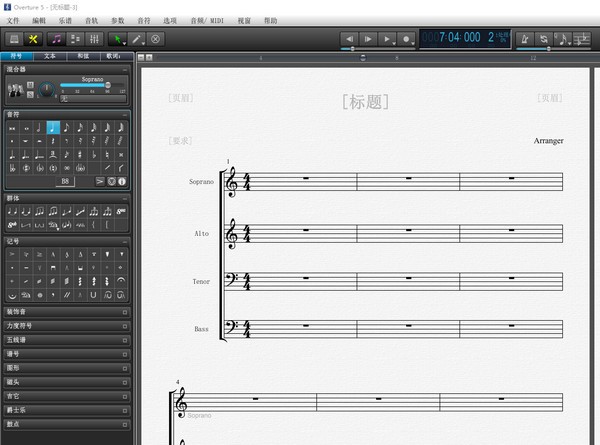
Overture基本简介
Overture是一套专业级的五线谱编辑、制作、印谱软件,具有独立窗口界面、线性视图、超强兼容性等特性,大多数作品甚至是复杂的乐谱技巧,都可以直接用按键、菜单和对话框直接在乐谱上完成。
Overture软件特色
1、独立窗口界面
Overture的独立窗口界面让所有的编辑工具 和符号调色板都变得触手可及,所以你可以把 时间用在创作音乐上,而不是用来搜索菜单和 对话框。
2、线性视图
在Overture中,您可以用单一的线性视图来编辑您的音乐,您还可以同时在两个视图下查看和编辑每个单位的MIDI数据,让一切变得更清晰和直观。
3、全触屏操作
Overture的新触摸功可以让你以你从未想象过的方式工作,滑动你的乐谱,点击按钮,拖动控制滑块,快速翻页,放大和退出,所有操作都可以通过触摸进行。
4、超强兼容性
Overture与各种操作系统都能完美兼容,并且能够毫无冲突地加载Kontakt5,罗兰交响,KongAudio,Hypersonic2,大气合成器等各种VST插件。
5、MIDI效果制作器
Overture的一大亮点是一般打谱软件所没有的强大MIDI效果制作器——图解窗口,十分方便直观,可在此细致调节力度、速度、踏板、弯音、揉弦等逼真的音效。
6、精准的MIDI编辑
Overture的曲目列表和MIDI数据视图为你提供了强大的编辑功能。它可以把你的MIDI数据视为原始数据或翻译成传统的钢琴曲谱,或者如果你想编辑MIDI数据,只需点击切换到线性视图。
7、强大的混音功能
Overture上的混音器视图为您提供了所有打谱软件中最强大的混音功能。
8、丰富的音频示例
在Overture中,你可以找到丰富的音频示例,这可以帮助你更好地完成你的乐谱创作。
Overture功能介绍
1、在五线谱中输入和编辑音符和各种记号(包括六线谱和打击乐)
2、按照较高规范度和整洁度调整谱面、用图解窗口制作各种高级音效
3、将MIDI格式的文件导入软件进行五线谱的编辑
4、用VST音色插件以交响乐级别播放乐谱
5、将制作出来的五线谱导出为MIDI音频文件或PDF格式的文档,等等。
Overture使用方法
1.打开Overture软件,输入音符,这里需要注意的是,要把需要左右手替换连奏的音符连续打在同一音轨上,然后选中这些音符,比如八分音符,最后并打上连音符号。
2.其次,再选中在高音谱表上需要左手弹奏的个别音符并显示到下行谱表,或选中在低音谱表上的需要右手弹奏的个别音符音符显示到上行谱表也一样。这里我们演示的是将需要左手弹奏的显示到了下行谱表。
Overture常见问题
使用overture出现没声音?
当你打开一些ove文件的时候,也许它默认没有设置音轨,也有可能是你没有它所需要的插件,所以就空缺输出设备。你应该按Ctrl+shift+T,然后把NONE下拉到你的输出方式。
verture怎么样更改格式?
将光标点至开始处,右键、修改、调号。在弹出的对话框中选择“移调”,“向上”“向下”的选项是你要往高移还是往低移;右边:修改调号。确定。
overture怎么删除音轨?
1.进入菜单→乐谱→删除单轨。光标所在的音轨会被删除。
2.菜单→窗口→音轨窗口,用拖拽的方式移动音轨,可以交换单轨的位置。
3.将时间线放在最后一小节的后面/选删除小节,填小节数时可多填几小节。
Overture安装步骤
1.在pc下载网下载Overture最新版软件包
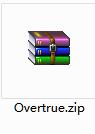
2.解压Overture软件,运行文件
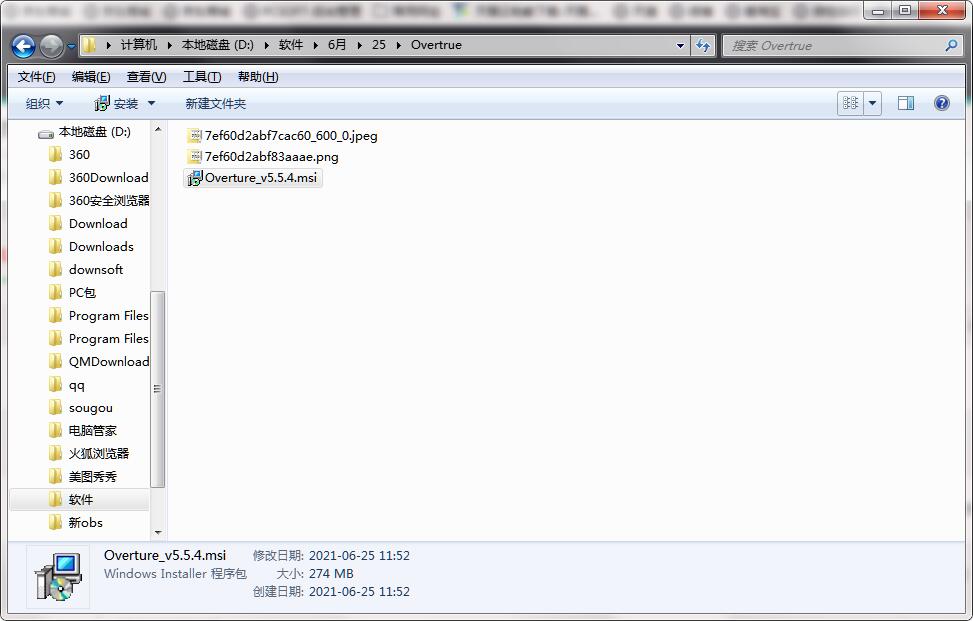
3.双击打开,进入Overture软件界面,点击下一步
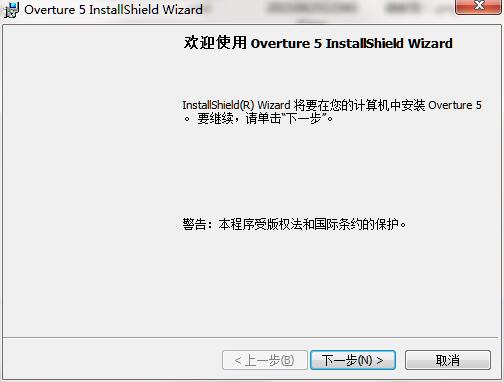
4.请仔细阅读下面的安装许可协议,是否接受上述许可证协议的所有条款,点击我同意,点击下一步
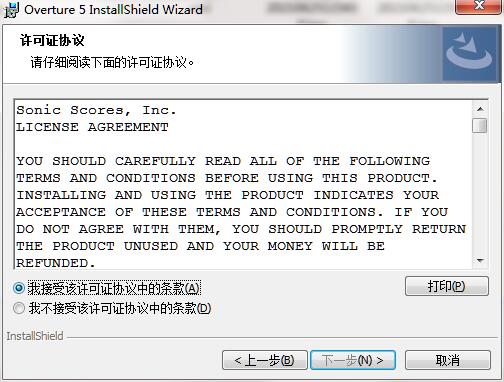
5.安装程序现在准备开始安装软件到您的电脑上,单击安装继续此安装程序
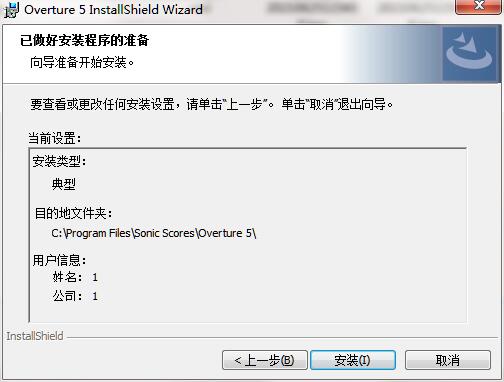
6.点击完成,Overture软件安装成功
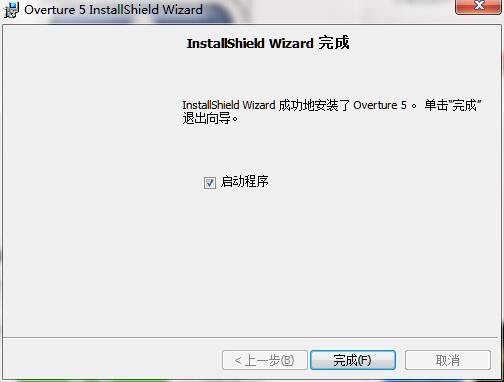
Overture更新日志
1.修正了以前版本中的若干翻译不准确和BUG
2.修正了英文原版中大量存在的字符超过显示长度导致无法阅读的情况
3.提供了符合出版要求的琴谱模板,可以打印出更加精美的琴谱


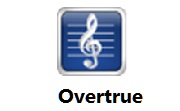

 Flash中心
Flash中心
 鲁大师
鲁大师
 抖音电脑版
抖音电脑版
 QQ浏览器
QQ浏览器
 百度一下
百度一下
 photoshop cs6
photoshop cs6
 驱动精灵
驱动精灵
 360浏览器
360浏览器
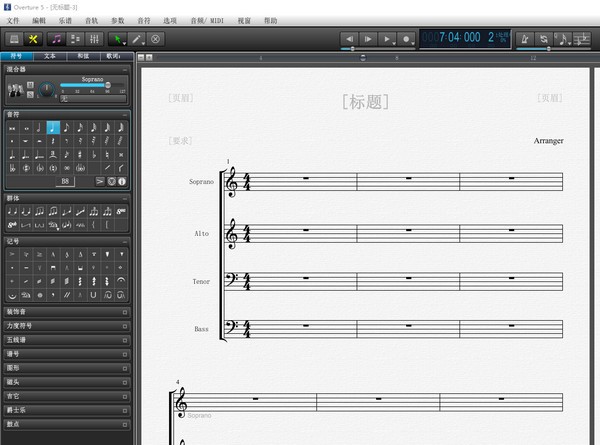
 金舟多聊
金舟多聊
 Google Chrome
Google Chrome
 风喵加速器
风喵加速器
 铃声多多
铃声多多
 网易UU网游加速器
网易UU网游加速器
 雷神加速器
雷神加速器
 爱奇艺影音
爱奇艺影音
 360免费wifi
360免费wifi
 360安全浏览器
360安全浏览器
 百度云盘
百度云盘
 Xmanager
Xmanager
 2345加速浏览器
2345加速浏览器
 极速浏览器
极速浏览器
 FinePrint(虚拟打印机)
FinePrint(虚拟打印机)
 360浏览器
360浏览器
 XShell2021
XShell2021
 360安全卫士国际版
360安全卫士国际版
 迅雷精简版
迅雷精简版





























